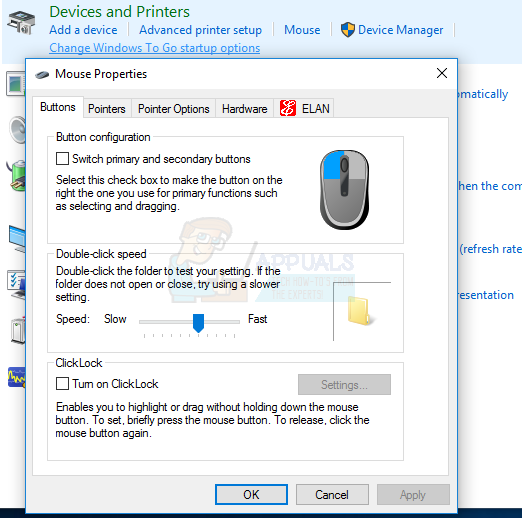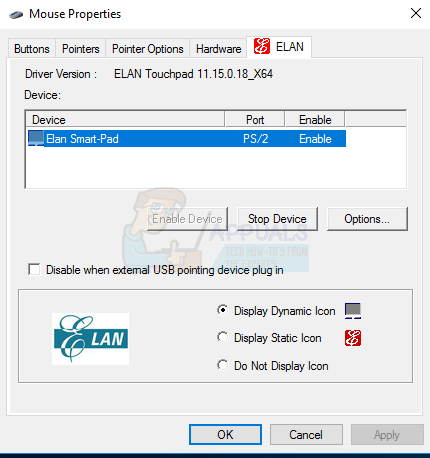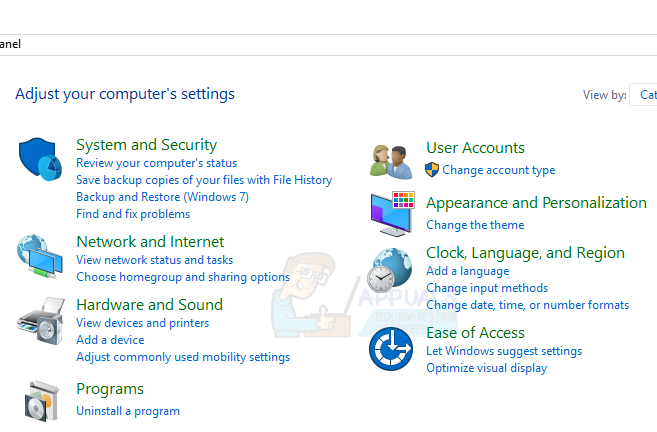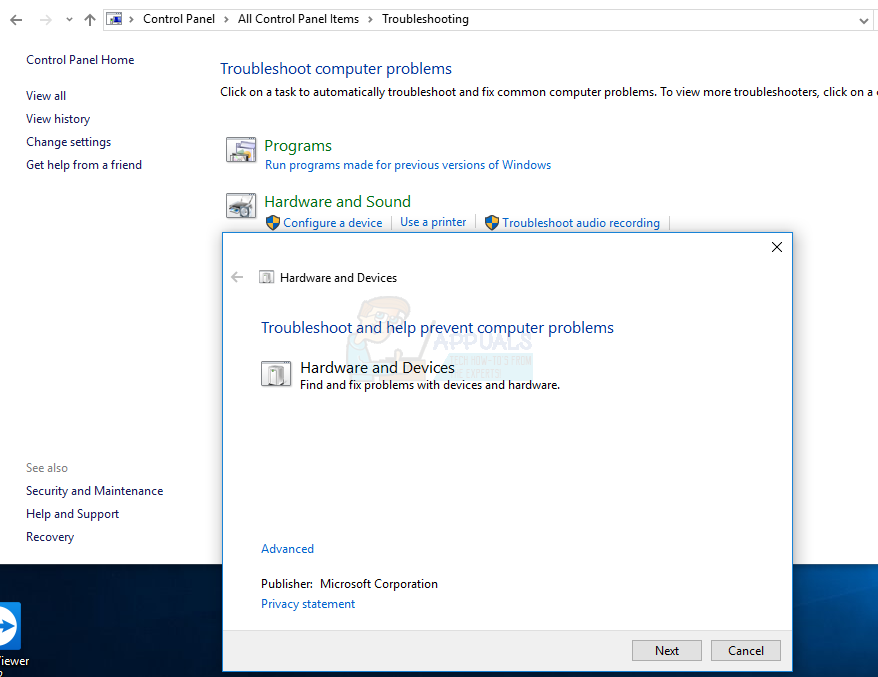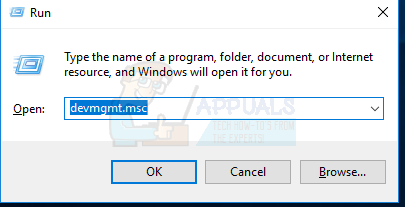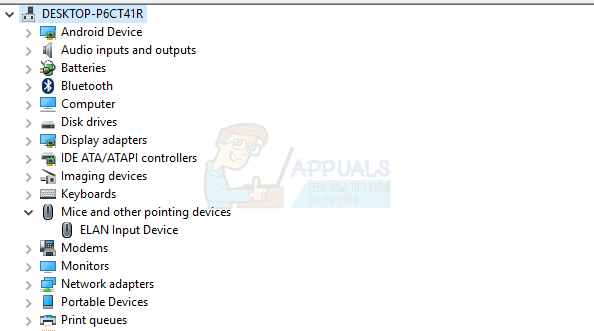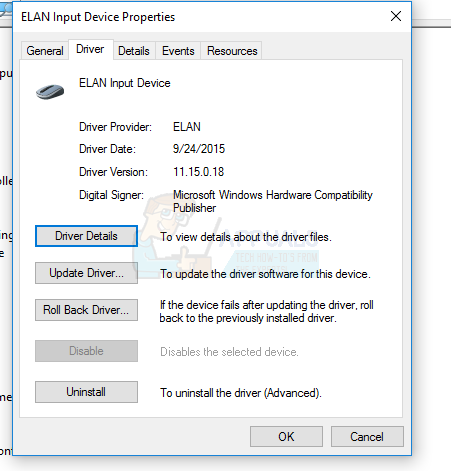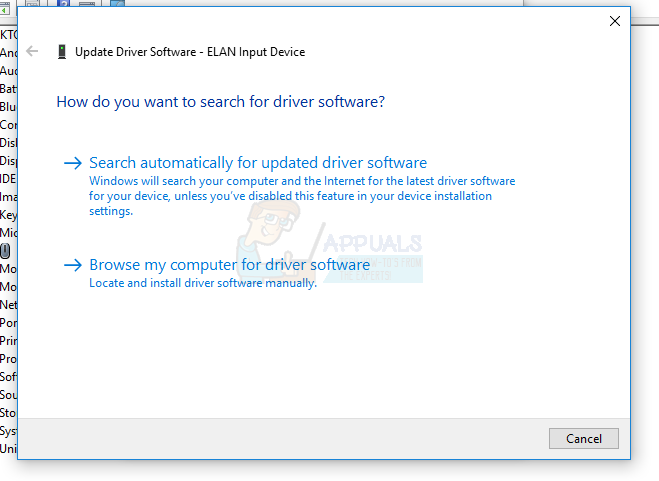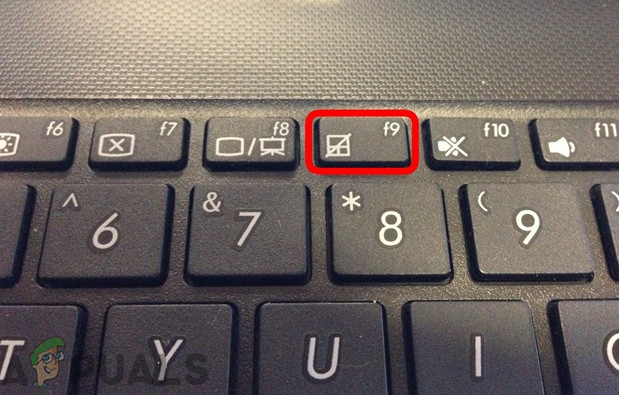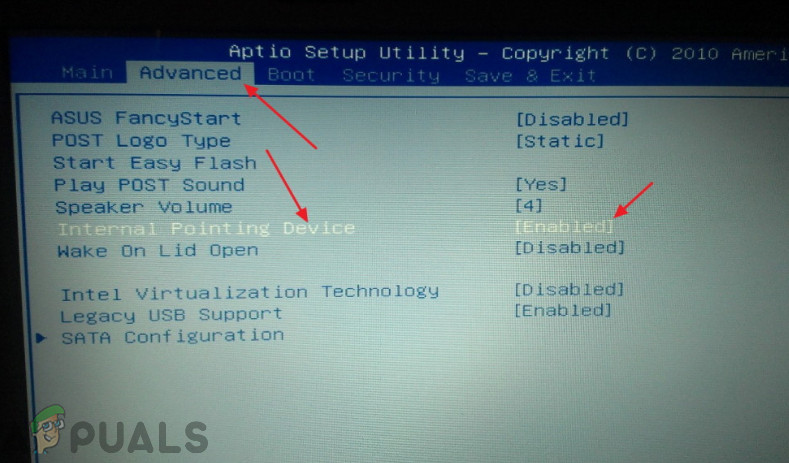Neįmanoma naudoti „Windows“ nešiojamojo kompiuterio be jutiklinės dalies, jei neprijungiate išorinio žymėjimo įrenginio. Kai nešiojamojo kompiuterio jutiklinė dalis nustoja reaguoti į jūsų pirštus, kyla problema, tačiau ją galima išspręsti naudojant šiame vadove aprašytus metodus. Jei po to negalite išspręsti problemos naudodamiesi nešiojamojo kompiuterio jutikliniu kilimėliu, rekomenduojame nešiojamąjį kompiuterį nuvežti technikui, kad gautumėte daugiau trikčių.

Neveikia nešiojamojo kompiuterio jutiklinė plokštė
Jutiklinė plokštė gali nebeveikti, jei tvarkyklės yra pažeistos, jei jas išjungia „Windows“, fizinis jungiklis arba neteisingi jutiklinės dalies nustatymai. Šiame vadove bus pateikti įvairūs būdai, kaip vėl pradėti veikti jutiklinę plokštę. Prieš tęsdami, rekomenduojame prijungti išorinę pelę arba naudoti nešiojamojo kompiuterio „TrackPoint“, jei yra.
1 būdas: Pelės nustatymų tikrinimas
- Norėdami atidaryti pelės nustatymus, atidarykite meniu Pradėti, įveskite „Control Panel“ ir paspauskite „Enter“, tada eikite į Aparatūra ir garsas> Pelė (Pagal Prietaisai ir spausdintuvai) . Taip pat galite dešiniuoju pelės mygtuku spustelėkite pelės piktogramą pranešimų dėkle, tada pasirinkite Nustatymai / Ypatybės.
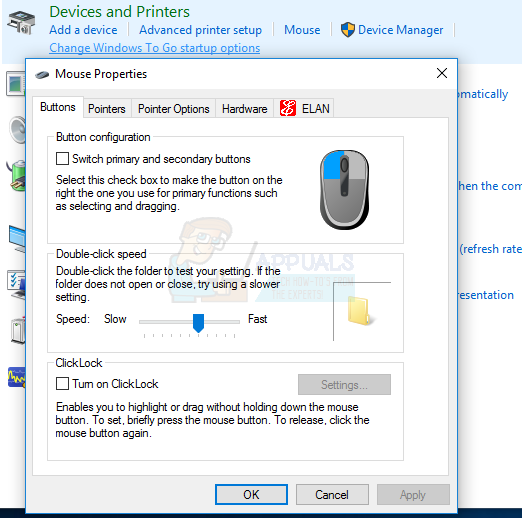
- Lange Pelės ypatybės suraskite jutiklinės dalies nustatymus, kurie dažniausiai yra dešiniajame dešiniajame skirtuke šalia skirtuko Aparatūra. Skirtuko pavadinimas yra jutiklinės dalies gamintojo vardas ( Sinapsinis , ELAN ir kt.)
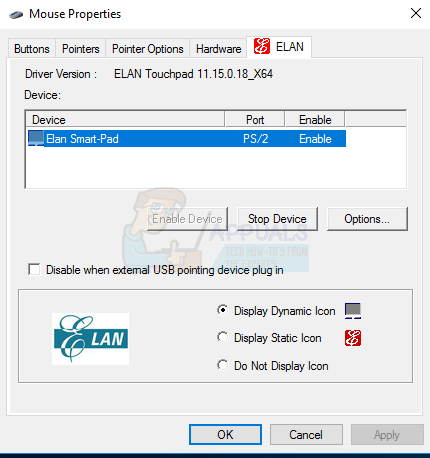
- Įsitikinkite, kad pažymėtas žymimasis laukelis Įgalinti jutiklinę dalį yra įjungtas arba Įgalinti įrenginį mygtukas yra aktyvus.
- Sureguliuokite bet kurį kitą norimą pakeisti nustatymą, spustelėkite Taikyti ir tada Gerai
- Perkelkite pirštus ant jutiklinės dalies, kad patikrintumėte, ar ji veikia.
Kai kuriuose įrenginiuose jutiklinė dalis gali nustoti veikti, jei prijungta išorinė pelė. Šį nustatymą galite išjungti tame pačiame skirtuke.
2 metodas: „Windows“ aparatūros ir įrenginių trikčių šalinimo įrankio naudojimas
The „Windows“ trikčių šalinimo įrankis įrankis gali padėti rasti nežinomas problemas, su kuriomis susiduria jūsų jutiklinė dalis, ir pateikti joms sprendimus.
- Atidarykite valdymo skydą paspausdami mygtuką Pradėti, įveskite „Valdymo skydas“ ir paspauskite „Enter“.
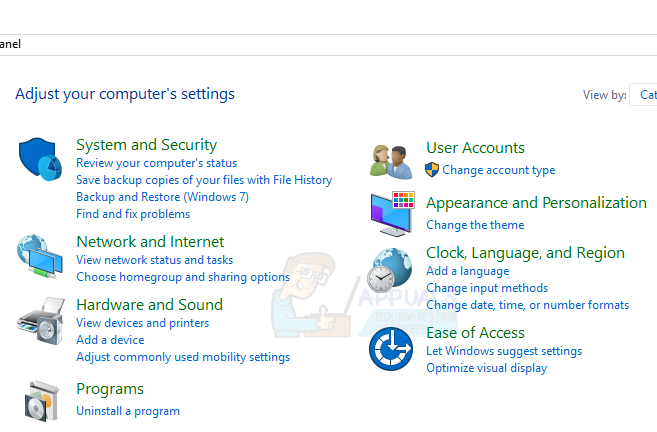
- Eikite į Sistema ir sauga> Sauga ir priežiūra> Trikčių diagnostika> Konfigūruokite įrenginį (Pagal aparatūrą ir garsą).
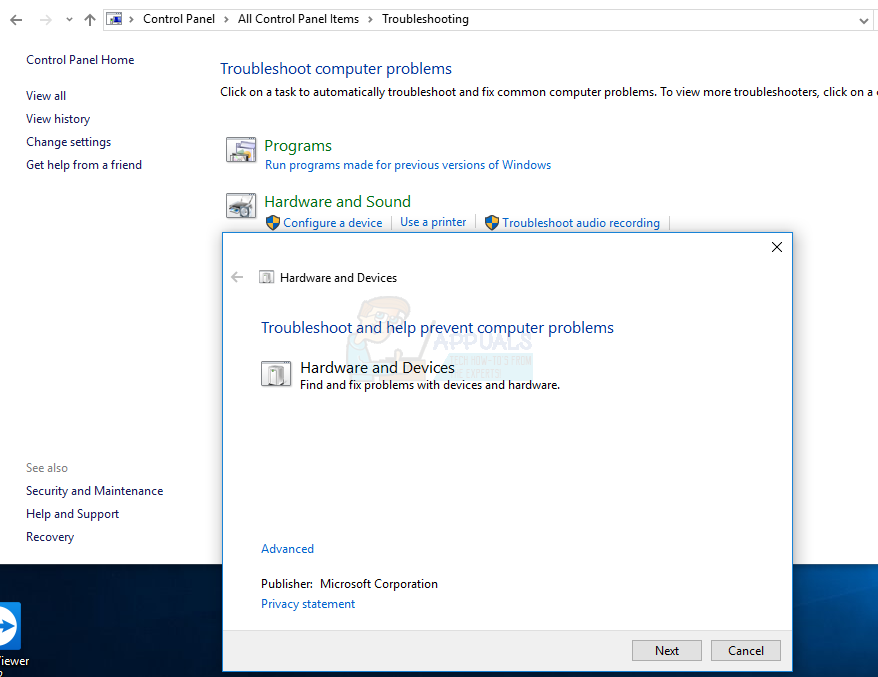
- Pasirodys trikčių šalinimo vedlys, kuriame turite vadovautis raginimais, norėdami ieškoti problemų ir pataisyti aparatūros problemas, su kuriomis susiduria jūsų kompiuteris.
3 metodas: iš naujo įdiekite jutiklinės dalies tvarkykles
Dėl sugedusios arba neveikiančios pelės tvarkyklės jutiklinė dalis gali neveikti. Iš naujo įdiegus originalius jutiklinės dalies tvarkykles, ji gali vėl veikti. Tvarkyklės neveikia po sugedusio atnaujinimo arba kai naujesnė OS versija neatitinka pasenusios tvarkyklių versijos.
- Apsilankykite oficialioje nešiojamojo kompiuterio pardavėjo svetainėje. Tai galite rasti savo produkto vadove arba paprastoje „Google“ paieškoje (pvz., HP svetainėje).
- Spustelėkite Parama puslapis pardavėjo svetainėje

„HP Touchpad“ tvarkyklės
- Prašomame lauke įveskite savo modelio numerį, aptarnavimo žymos numerį arba serijos numerį. Taip pat svetainėje galite naudoti modelio parinkimo įrankį, jei toks yra.
- Pasirinkite Vairuotojai ir ieškokite nešiojamojo kompiuterio jutiklinės dalies / pelės tvarkyklės. Paprastai tai yra Pelė arba Jutiklinė plokštė
- Atsisiųskite naujausią tvarkyklę ir įdiekite ją.
- Iš naujo paleiskite kompiuterį ir judinkite pirštą palietę jutiklinę dalį, kad patikrintumėte, ar jis veikia.
4 metodas: „Touchpad“ tvarkyklių atnaujinimas
The įrenginių tvarkyklė gali suteikti jums informacijos apie aparatūros problemas ir padėti atnaujinti esamus tvarkykles. Pvz., Jei įrenginyje šalia šauktuko arba X piktogramos, tai reiškia, kad įrenginyje yra programinės ar aparatinės įrangos problemų. Norėdami rasti ir atnaujinti jutiklinės dalies tvarkykles, atlikite toliau nurodytus veiksmus.
- Paspauskite „Windows“ raktas + R klaviatūroje įveskite devmgmt.msc ir tada paspauskite Enter.
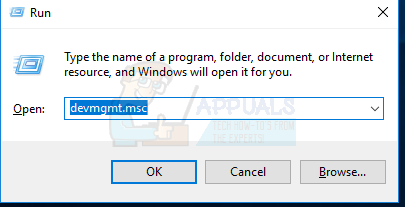
- Spustelėkite rodyklę šalia „ Pelės ir kiti žymėjimo prietaisai '.
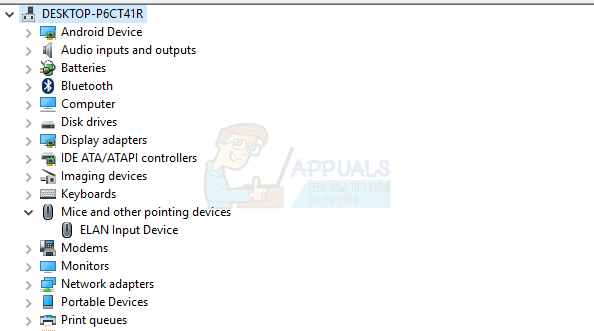
- Suraskite jutiklinę dalį ir dešiniuoju pelės mygtuku spustelėkite piktogramą ir pasirinkite Savybės .
- Spustelėkite Vairuotojas skirtuką ir pirmiausia įsitikinkite, kad Išjungti mygtukas yra aktyvus. Taip siekiama įsitikinti, kad jutiklinė dalis įgalinta.
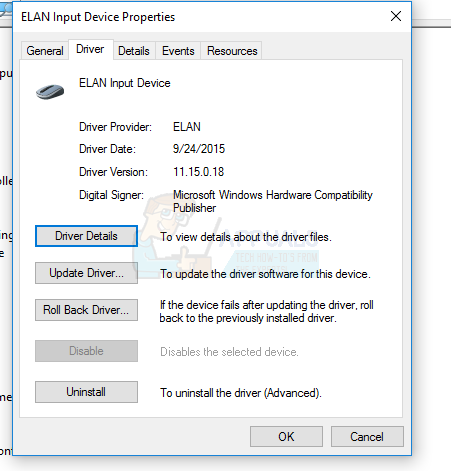
- Spustelėkite Atnaujinti tvarkyklę tame pačiame skirtuke ir pasirinkite „Automatiškai ieškoti atnaujintos tvarkyklės programinės įrangos“. Kad tai veiktų, turite būti prisijungę prie interneto.
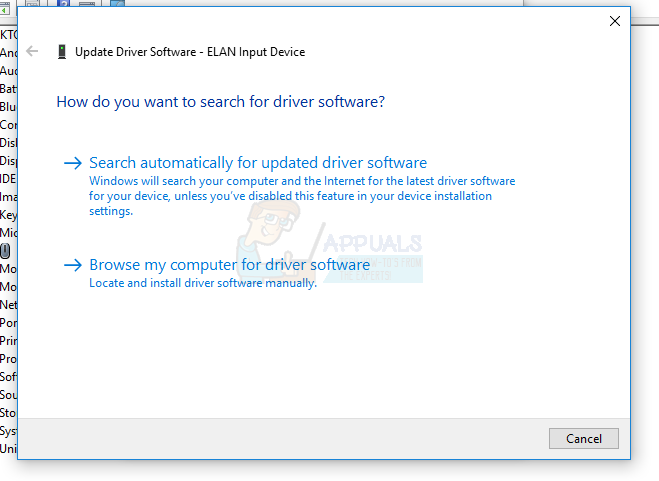
- Vykdykite nurodymus, kad baigtumėte atnaujinti jutiklinės dalies tvarkykles
5 metodas: patikrinkite fizinį jutiklinės dalies jungiklį
Kompiuterių vartotojai dažnai nesąmoningai išjungia jutiklinę dalį naudodami fizinį jungiklį, ypač jutiklinėse, kurių jungiklis yra kampuose.
- Raskite Fn Klavišą ir paspauskite jį. Paprastai tai yra šalia „ctrl“ ’Apačioje ir gali būti kitokios spalvos.
- Paspausdami Fn klavišą, suraskite funkcinius klavišus (F1 - F12), naudodami jutiklinės dalies piktograma su pirštu ant jo arba jutikline plokšte su įstriža linija.
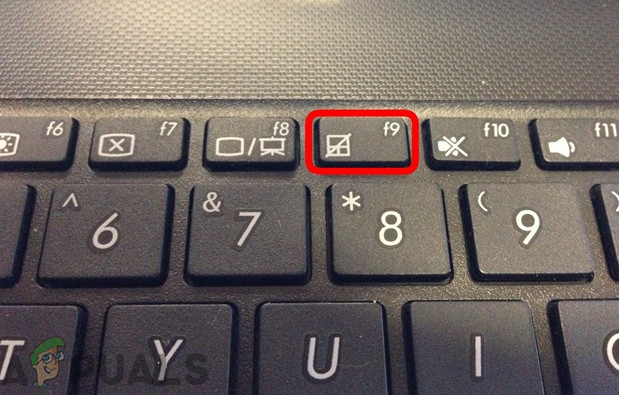
Jutiklinės dalies įgalinimas naudojant funkcinį klavišą
- Paspauskite Fn klavišas ir jutiklinės dalies funkcinis klavišas tuo pačiu metu iš naujo suaktyvinti jutiklinę plokštę nešiojamame kompiuteryje.
- Perkelkite pirštus ant jutiklinės dalies, kad patikrintumėte, ar ji veikia.
Klaviatūroms, kuriose įgalintas daugialypės terpės režimas, nereikia aktyvuoti jutiklinės dalies paspausti funkcijos klavišo. Jums tereikia paspausti jutiklinės dalies klavišą, kad jį vėl suaktyvintumėte.
Kai kurie kiti nešiojamieji kompiuteriai, pvz., HP, turi jutiklinės dalies jungiklį, todėl norint jį įjungti, reikia kito metodo.
- Jutiklinėje dalyje ieškokite šiek tiek tuščiavidurio. Paprastai jis yra viršutiniame kairiajame jutiklinės dalies krašte, šalia jo yra oranžinis šviesos diodas.
- Dukart palieskite mažą įdubimą ir patikrinkite, ar LED (jei yra) užgęsta.
- Judindami pirštus palieskite jutiklinę dalį ir patikrinkite, ar ji veikia.
6 metodas: patikrinkite BIOS nustatymus
Kraštutiniu atveju patikrinsime, ar jutiklinės dalies parinktis išjungta pačiame BIOS. Kiekviename nešiojamame kompiuteryje yra jutiklinės dalies nustatymai BIOS kur vartotojas gali arba jį išjungti pagal savo valią. Jei „BIOS“ jutiklinės dalies nustatymai pagal numatytuosius nustatymus yra išjungti, kitų nustatymų pakeisti neveiks.
Pastaba: Įsitikinkite, kad nekeisite kitų nežinomų BIOS parinkčių.
- Išjunkite kompiuterį ir perkraukite į BIOS. Tai priklauso nuo konkretaus įrenginio ir paprastai rodoma pasirodžius POST ekranui. Esc, Delete, F2, F8, F10, F12 klavišai yra dažniausiai paspaudžiami įeinant į BIOS.
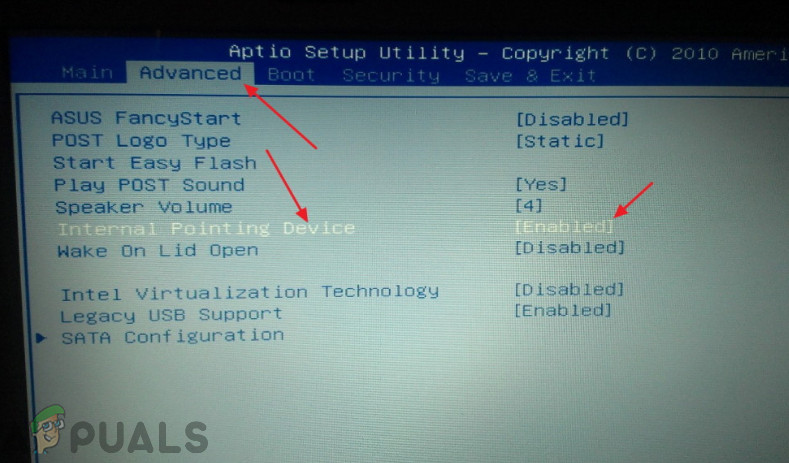
„Touchpad“ įgalinimas BIOS
- Patikrinkite aparatūros įrenginio nustatymus ir įjunkite jutiklinė dalis jei jis neįgalus.
- Išeikite iš BIOS ir perkraukite kompiuterį, tada pirštais judinkite jutiklinę dalį, kad patikrintumėte, ar ji veikia.